Photoshop教程:结合KPT滤镜制作水晶贝壳,本例介绍使用PS结合外挂滤镜KPT5.0,主要通过利用外挂滤镜给贝壳加上反射光,再通过给图层添加图层样式等手绘来完成最终效果,喜欢的朋友试试吧~~
【 tulaoshi.com - PS 】
本文为中国合作伙伴印象特别供稿,转载必须取得授权
本教程主要是使用PS模拟制作3D物体,并通过质感的模拟达到逼真效果。
所使用到的滤镜有内置的玻璃,外置的KPT5.0的KPT ShapeShifter。
并对其中的图层使用蒙版、图层样式和图层混合模式。
提示:虚拟现实的物体特别是3d物体是photoshop的长项,如果想摸索出一种效果,除需要对软件工具的精通、对现实生活中物体的了解外还需要大量的时间。所以虽然学习他人的经验可以大大缩短学习时间,但那毕竟是别人的东西,一定要在制作图片和学习他人的东西时抓住瞬间的灵感,制作出属于自己的东西来。
先看效果图和终稿的图层顺序,本教程的核心思想是三图层的图层混合。
需要用的2张素材图片在文件尾,是让大家简单看一遍后再做!


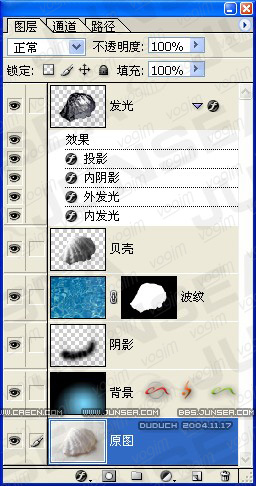
1.打开原始图片,使用路径将贝壳选中,通过ctrl+enter,得到选区,进行复制和粘贴。将背景层重命名为原图,新复制出的图层重命名为贝壳,在两层间新建一个图层,填充白色,重命名为背景。

2.对贝壳层去色,并进行亮度/对比度的设置,降低亮度,提高对比度,然后保存成.PSD格式

3.把贝壳层暂时隐藏,打开一张水波纹的图片,复制到贝壳图层下(这里注意,图片的左上角一定要和整体图片的左上角对齐)。对其使用滤镜扭曲玻璃;纹理选择载入纹理,选择在第二步保存的那张PSD格式的图片。设置参数和效果见下面图例。
顺便说一下,从CS起这个滤镜的载入纹理这个功能就被取消了,解决办法是在7.0以前的版本中复制这个滤镜到CS安装文件里的增效工具下,滤镜文件夹里。

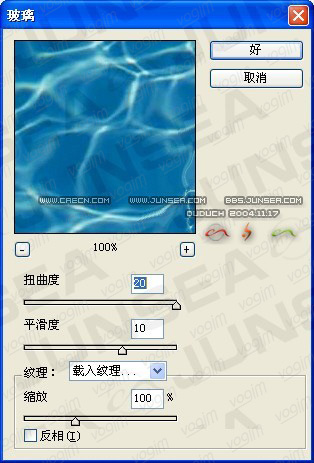

[next]
4.按ctrl键,鼠标点击贝壳图层,得到选区,对波纹层使用蒙版。

5.在贝壳层上新建图层发光,按ctrl键,鼠标点击贝壳图层,得到选区,选择滤镜里KPT5中的KPT ShapeShifter(翻译过来是形状工具,我更喜欢叫它材质滤镜)。
首先点击Environment(环境图),在弹出的对话框中选择一张反射图片做环境渲染图片。然后将Top Mask、Shadow和Glow工具中的眼睛关闭。然后调整Main Shape中的Bevel Scale,让表面凸起来。



[next]
6.对发光层,再次使用玻璃滤镜,设置如图例。


7.更改发光、贝壳、波纹三层的图层混合模式,得到初步效果。

[next]
8.考虑到环境色的问题,对发光层使用样式,分别设置投影、内阴影、外发光、内发光。

(本文来源于图老师网站,更多请访问http://www.tulaoshi.com/ps/)
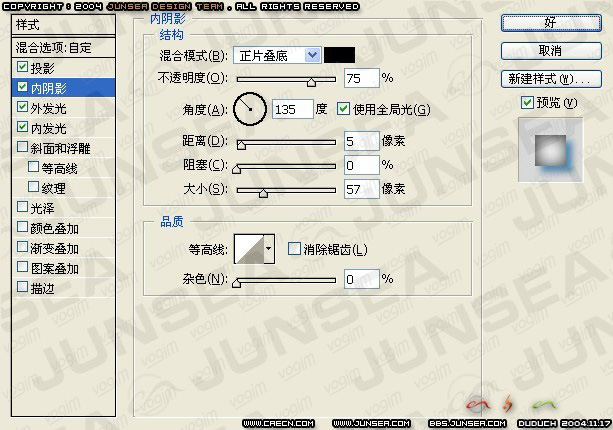
(本文来源于图老师网站,更多请访问http://www.tulaoshi.com/ps/)
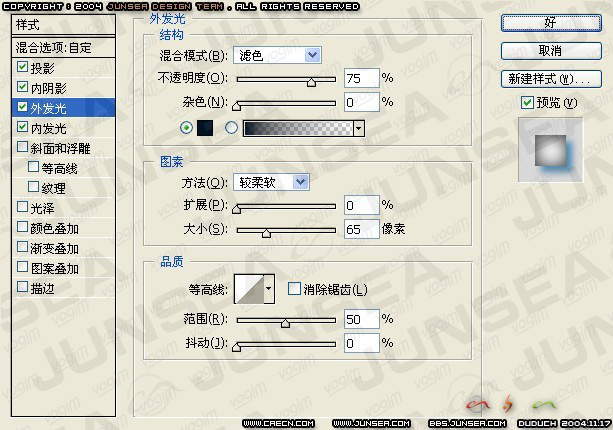
9.为突现水晶的晶莹剔透,需要添加背景映衬图。将前景色设置为浅蓝色,背景色设置为黑色,使用径向渐变工具在背景层上拖拉出一个光圈,为了增加真实效果对该层使用了编辑变换中的透视。

[next]
10.这个时候发现水晶下的阴影并不是很自然,于是在波纹层下新建图层,使用黑色柔角画笔在边缘涂抹,得到阴影,完成
(本文来源于图老师网站,更多请访问http://www.tulaoshi.com/ps/)

(本文来源于图老师网站,更多请访问http://www.tulaoshi.com/ps/)

(本文来源于图老师网站,更多请访问http://www.tulaoshi.com/ps/)
下面是素材图片

(本文来源于图老师网站,更多请访问http://www.tulaoshi.com/ps/)

来源:http://www.tulaoshi.com/n/20160130/1516456.html
看过《Photoshop教程:结合KPT滤镜制作水晶贝壳》的人还看了以下文章 更多>>